
Cuprins:
- Autor John Day [email protected].
- Public 2024-01-30 11:41.
- Modificat ultima dată 2025-01-23 15:04.
Aș dori să vă împărtășesc „experiențele PCB” cu dvs.
Pasul 1: Pro și Contra
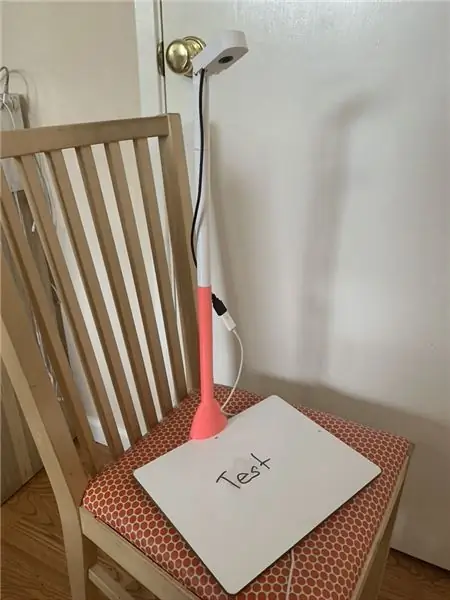
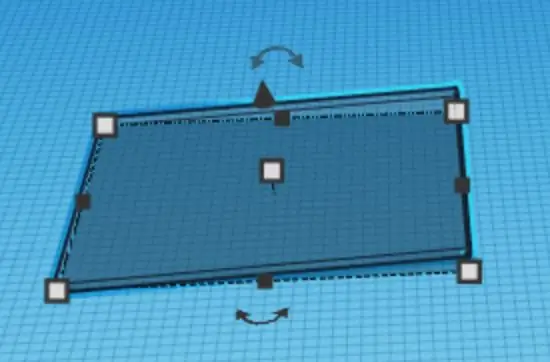
De când mi-am început aventura cu electronica, proiectându-mi propriile circuite, a trebuit să mă ocup de PCB-uri. La început, le-am făcut eu însumi - am curățat laminatul, i-am transferat aspectul tipărit, l-am gravat și l-am curățat din nou. Cel mai mare avantaj al acestei soluții a fost că, după proiectarea circuitului, am avut un PCB gata într-o oră. Au fost ceva mai multe dezavantaje - nu puteam face fire prea subțiri, nu puteau fi prea apropiate unele de altele, de multe ori trebuia să le fac de mai multe ori pentru că nu ieșeau așa cum ar trebui și făcând o dublă - scândura cu un număr mare de vias a fost o ispravă. În prezent, nu mai trebuie să ne facem griji cu privire la costurile ridicate de producție sau de expediere, astfel încât oricine își poate comanda propriul PCB profesional. Cum să o facă? Unde să încep? Dintr-o schemă.
Pasul 2: Vultur - Partea 1
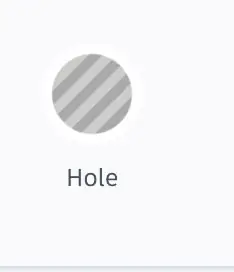
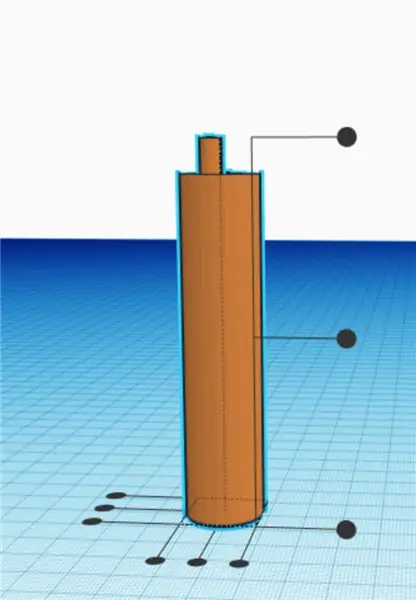
Încep întotdeauna prin crearea unei diagrame de circuit în Eagle. Apoi fac clic pe „Generați placa” și merg la designul plăcii. Selectez stratul numit „Dimensiune” și setez forma și dimensiunile plăcii. Acum așez toate elementele pe placă și creez conexiuni între ele folosind fire. În cazul unor astfel de proiecte simple, se poate face manual, în timp ce la ultimul proiect, unde erau multe fire, am folosit crearea automată a firelor și am fost mulțumit de rezultate. Trebuie să vă amintiți că este doar un computer, el nu poate ghici dacă firele sunt direcționate așa cum am face, așa că merită să îl verificați și să corectați eventualele imperfecțiuni.
Pasul 3: Vultur - Partea 2
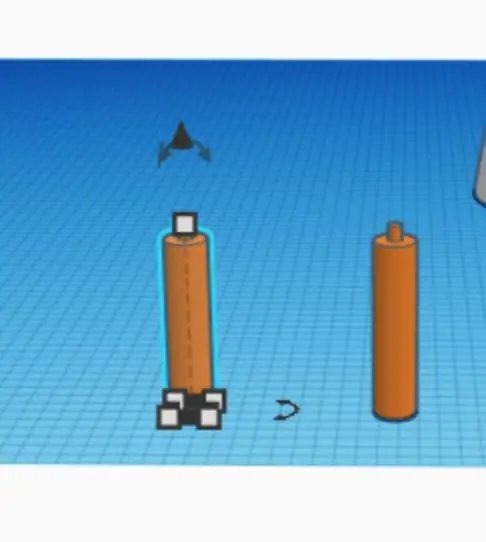
Asta e, de fapt. De asemenea, puteți adăuga stratul numit poligon, care este un loc în care stratul de cupru nu va fi îndepărtat din laminat. De exemplu, poate fi conectat la pământul circuitului, deci putem separa frecvențe foarte mari sau pur și simplu îl putem folosi ca radiator. În majoritatea aplicațiilor amatorilor nu este necesar, acesta va provoca doar ușoare diferențe în aspectul și greutatea plăcilor. Când am terminat cu placa, o export în fișiere gerber pe care le salvez ca fișier.zip.
Pasul 4: Comandarea PCB
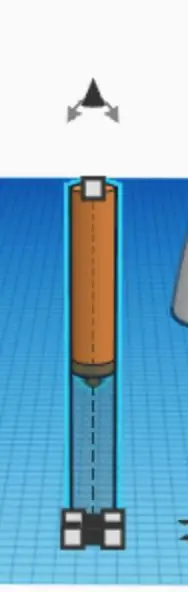

Când mi-am comandat PCB-ul, m-am dus la PCBWay și am făcut clic acum pe ofertă, pentru comandă rapidă pentru PCB și vizualizator gerber online, unde am încărcat fișiere pentru placa mea pentru a vedea cum ar arăta. M-am întors la fila anterioară și am dat clic pe Adăugare fișier gerber, mi-am ales fișierul și toți parametrii se încărcau singuri, am schimbat doar culoarea soldermask în roșu. Apoi am dat clic pe „Salvați pe card”, am furnizat detaliile de expediere și am plătit comanda.
Pasul 5: Acum este rândul tău


Pe scurt - dacă sunteți un hobbyist care creează tot felul de proiecte electronice, cred că merită să adăugați un pic de profesionalism proiectului dvs. comandând un PCB profesional, mai ales că costul unui PCB cu parametrii de bază este comparabil cu crearea unui PCB acasă. Vă încurajez să creați un cont pe PCBWay din link-ul de mai jos, pentru noii utilizatori, primul PCB este gratuit!
Youtube-ul meu: YouTube
Facebook-ul meu: Facebook
Instagram-ul meu: Instagram
Obțineți 10 PCB-uri la doar 5 USD: PCBWay
Recomandat:
Aparat de fax: explicarea părților și ce merită recuperat: 9 pași

Aparat de fax: explicarea părților și ceea ce merită salvat: recent am găsit acest aparat de fax. L-am curățat și l-am conectat cu cablul de alimentare și linia telefonică și funcționa corect, dar nu am nevoie de fax și m-am gândit că ar fi frumos să-l dezmembrăm și să fac un alt instructiv despre el. Eu
DVD Player: explicarea părților și ceea ce merită salvat: 9 pași

DVD Player: explicarea părților și ce merită salvat: Astăzi vom arunca o privire asupra acestui vechi DVD player. Nu funcționa corect, așa că am decis să îl deschid și să văd ce este înăuntru. Problema era că se deschidea și se închidea constant și nu voia să citească de pe disc. Voi explica elementele de bază
CUM SE FACE ARDUINO NANO / MINI - Cum să ardeți Bootloader: 5 pași

CUM SE FACE ARDUINO NANO / MINI | Cum să ardeți Bootloader: În acest Instructables vă voi arăta cum să creați un Arduino MINI din Scratch. Procedura scrisă în acest instructables poate fi utilizată pentru a crea orice plăci arduino pentru cerințele dvs. de proiect personalizate. Vă rugăm să urmăriți videoclipul pentru o mai bună înțelegere
Cum să faci un senzor de proximitate cu aspect profesional: 4 pași

Cum să creați un senzor de proximitate cu aspect profesional: În acest manual vă voi arăta cum să faceți un senzor de proximitate foarte simplu, dar foarte profesional. Puteți viziona videoclipul care este încorporat în acest pas pentru construcție, lista pieselor, schema circuitului & testează sau poți continua r
Cum să vă creați propriul ceas de perete profesional: 8 pași

Cum să-ți faci propriul ceas de perete profesional: Am creat acest ceas uimitor cu „The Zapper! ' folosind materiale de birou de bază și un ceas pe care l-am cumpărat de la Wal-Mart pentru 3,49 dolari
